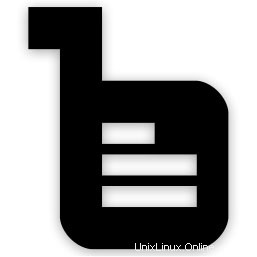
En este tutorial, le mostraremos cómo instalar y configurar Bludit CMS en su Ubuntu 16.04. Para aquellos de ustedes que no sabían, Bludit es una aplicación web simple para hacer su propio blog o sitio en segundos, es completamente gratuito y de código abierto. Bludit utiliza archivos planos (archivos de texto en formato JSON) para almacenar las publicaciones y páginas, no es necesario instalar o configurar una base de datos.
Este artículo asume que tiene al menos conocimientos básicos de Linux, sabe cómo usar el shell y, lo que es más importante, aloja su sitio en su propio VPS. La instalación es bastante simple y asume que se están ejecutando en la cuenta raíz, si no, es posible que deba agregar 'sudo ' a los comandos para obtener privilegios de root. Te mostraré la instalación paso a paso de Bludit CMS en un servidor Ubuntu 16.04 (Xenial Xerus).
Requisitos previos
- Un servidor que ejecuta uno de los siguientes sistemas operativos:Ubuntu 16.04 (Xenial Xerus).
- Se recomienda que utilice una instalación de sistema operativo nueva para evitar posibles problemas.
- Acceso SSH al servidor (o simplemente abra Terminal si está en una computadora de escritorio).
- Un
non-root sudo usero acceder alroot user. Recomendamos actuar como unnon-root sudo user, sin embargo, puede dañar su sistema si no tiene cuidado al actuar como root.
Instalar Bludit CMS en Ubuntu 16.04 LTS
Paso 1. Primero, asegúrese de que todos los paquetes de su sistema estén actualizados ejecutando el siguiente apt-get comandos en la terminal.
sudo apt-get update sudo apt-get upgrade
Paso 2. Instale el servidor LAMP (Linux, Apache, MariaDB y PHP).
Se requiere un servidor LAMP de Ubuntu 16.04. Si no tiene LAMP instalado, puede seguir nuestra guía aquí. Además, instale todos los módulos PHP necesarios:
apt-get install php7.0-mysql php7.0-curl php7.0-json php7.0-cgi php7.0 libapache2-mod-php7.0 php7.0-mcrypt php7.0-gd Paso 3. Instalación de Bludit CMS.
Lo primero que debe hacer es ir a la página de descargas de Bludit CMS y descargar la última versión estable de Bludit, al momento de escribir este artículo es la versión 1.4:
wget https://s3.amazonaws.com/bludit-s3/bludit-builds/bludit_latest.zip
Descomprima el archivo Bludit en el directorio raíz del documento en su servidor:
unzip bludit_latest.zipmv bludit /var/www/html/ Establezca los permisos de archivo para Bludit CMS:
chown -R www-data:www-data /var/www/html/bludit/bl-content
Paso 4. Configuración del servidor web Apache para Bludit CMS.
Cree una nueva directiva de host virtual en Apache. Por ejemplo, cree un nuevo archivo de configuración de Apache llamado 'bludit.conf ' en su servidor virtual:
sudo a2enmod rewrite touch /etc/apache2/sites-available/bludit.conf ln -s /etc/apache2/sites-available/bludit.conf /etc/apache2/sites-enabled/bludit.conf nano /etc/apache2/sites-available/bludit.conf
Agregue las siguientes líneas:
<VirtualHost *:80> ServerAdmin [email protected] DocumentRoot /var/www/html/bludit/ ServerName your-domain.com ServerAlias www.your-domain.com <Directory /var/www/html/bludit/> Options FollowSymLinks AllowOverride All Order allow,deny allow from all </Directory> ErrorLog /var/log/apache2/your-domain.com-error_log CustomLog /var/log/apache2/your-domain.com-access_log common </VirtualHost>
Ahora, podemos reiniciar el servidor web Apache para que se produzcan los cambios:
systemctl restart apache2.service
Paso 5. Acceso al sistema de gestión de contenido de Bludit.
Bludit CMS estará disponible en el puerto HTTP 80 de forma predeterminada. Abra su navegador favorito y vaya a http://yourdomain.com/bludit o http://server-ip/bludit y complete los pasos necesarios para finalizar la instalación. El nombre de usuario predeterminado admin y la contraseña admin. Si está utilizando un firewall, abra el puerto 80 para habilitar el acceso al panel de control.
¡Felicitaciones! Has instalado Bludit CMS con éxito. Gracias por usar este tutorial para instalar el sistema de administración de contenido (CMS) Bludit en tu sistema Ubuntu 16.04. Para obtener ayuda adicional o información útil, te recomendamos para consultar el sitio web oficial de Bludit CMS.